こんにちは!そら(@sorao_log)です。
先日、中古ショップで見つけた「Logicool Pebble M350」というマウスを、なんと 900円ほど で購入しました。
箱や付属品はなく、本体のみでしたが、実際に使ってみると予想以上に快適。

スリムでおしゃれなデザインに加えて、クリック音がとても静かで、普段使いにぴったりです。
今回はそんな「Logicool M350」を、簡単にご紹介したいと思います。
Logicool Pebble M350の製品概要と紹介
まず、Logicool Pebble M350の製品概要は以下のとおりです。
| 項目 | 内容 |
|---|---|
| 製品名 | Logicool Pebble M350 |
| 接続方式 | Bluetooth / USBレシーバー(Unifyingレシーバーではないモデルです) |
| 電源 | 単三電池 ×1(最大18か月駆動) |
| サイズ | 約59 × 107 × 26.5mm |
| 重さ | 約100g(電池込み) |
| 特徴 | 薄型・静音クリック・シンプルデザイン |
| 対応OS | Windows / macOS / iPadOS / ChromeOS など |
| カラー | グラファイト、オフホワイト、グリーン、ピンク、ラベンダー、グレージュ、ブルーベリー |
以下は、カラーの詳細です。
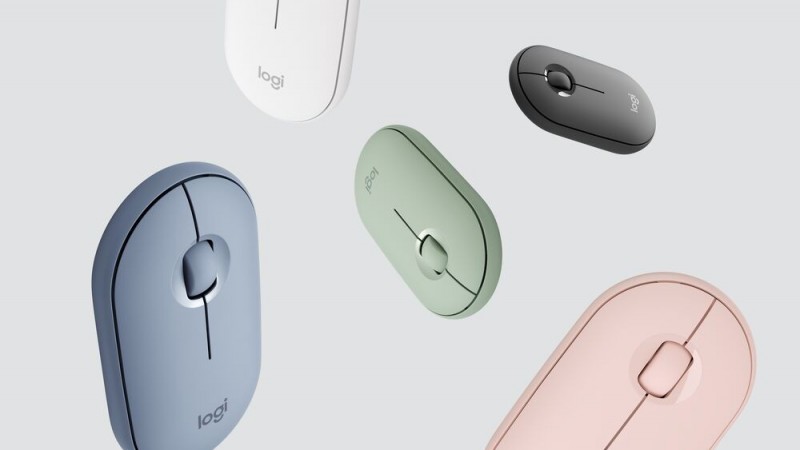
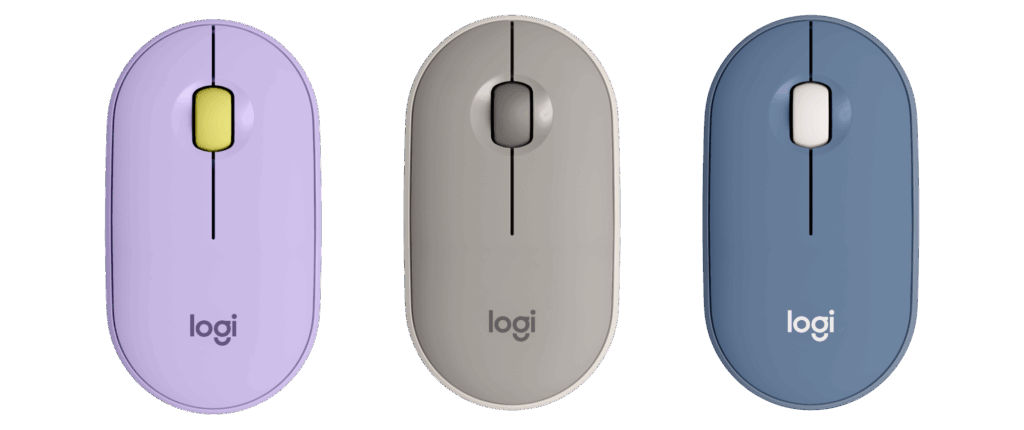
このモデルは2022年10月発売もでるで、現在(2025年9月時点)は、以下の「Pebble M350S」というモデルが販売されています。
主な違いは以下です。
・マルチデバイス:最大2台 → 3台
・USBレシーバー:小型USBレシーバー → LogiBolt USBレシーバー(別売り)
・バッテリー:約18か月 → 約24か月
・重量:77g → 76g
・本体サイズ:59 × 107 × 26.5mm → 58.7 x 106.7 x 26.62mm
・Logi Options+対応
今、新品で購入するなら「M350s」モデルをおすすめします!
デザイン
Logicool Pebble M350のデザインを紹介します。
デザインは本当にシンプルですよね。

裏側です。
裏には、中央に電源ON-OFFボタン、その右側にBluetoothペアリングボタンがあります。

上部はカバーになっており、開けると電池とUSBレシーバーが格納されています。

USBレシーバーは、LogiBoltやUnifyingレシーバーではなく、一般的な無線2.4GHzのレシーバーです。

カバーは、爪などで引っ掛けてあげれば簡単に開きます。

Apple Magic Mouseとのサイズ感の比較
私が別途持っているApple Magic Mouseと同じようなサイズ感だったので比較してみます。

大きさはほぼ同じですね。
Apple Magic Mouseは薄いですが、Logicool Pebble M350も薄いです。

Apple Magic Mouseも使いやすいですが、Logicool Pebble M350の方が持ちやすいですね。
一般的におすすめするのは「Logicool Pebble M350」ですね。
Apple Magic Mouseを持ったときのサイズ感も載せておきます!
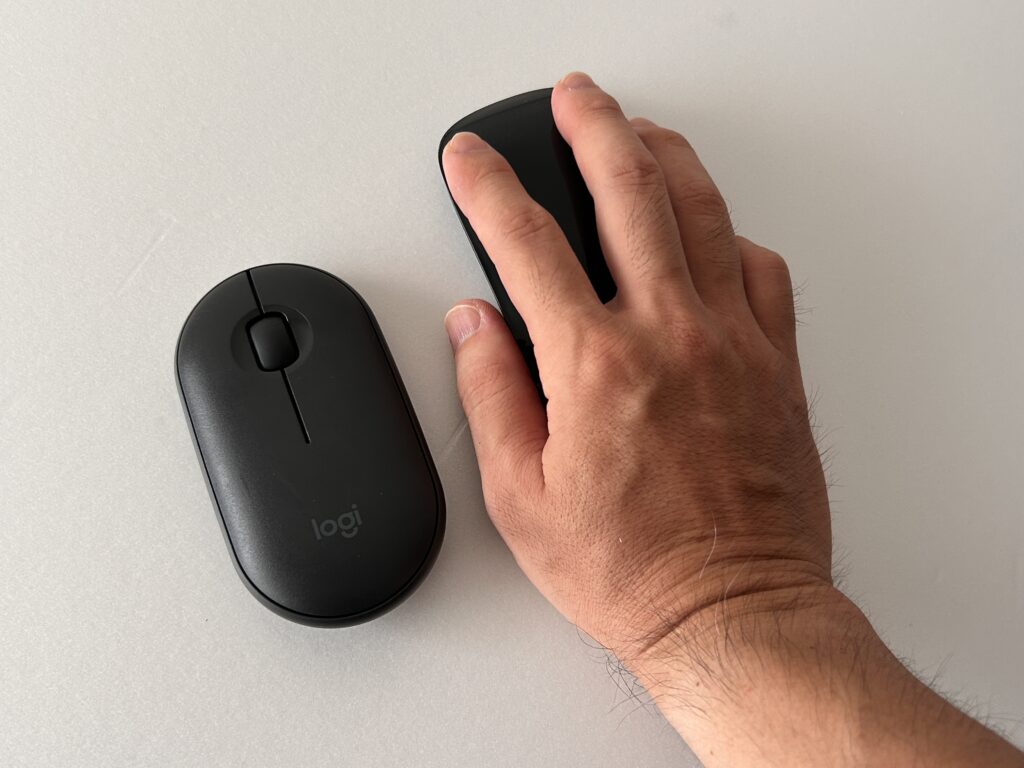
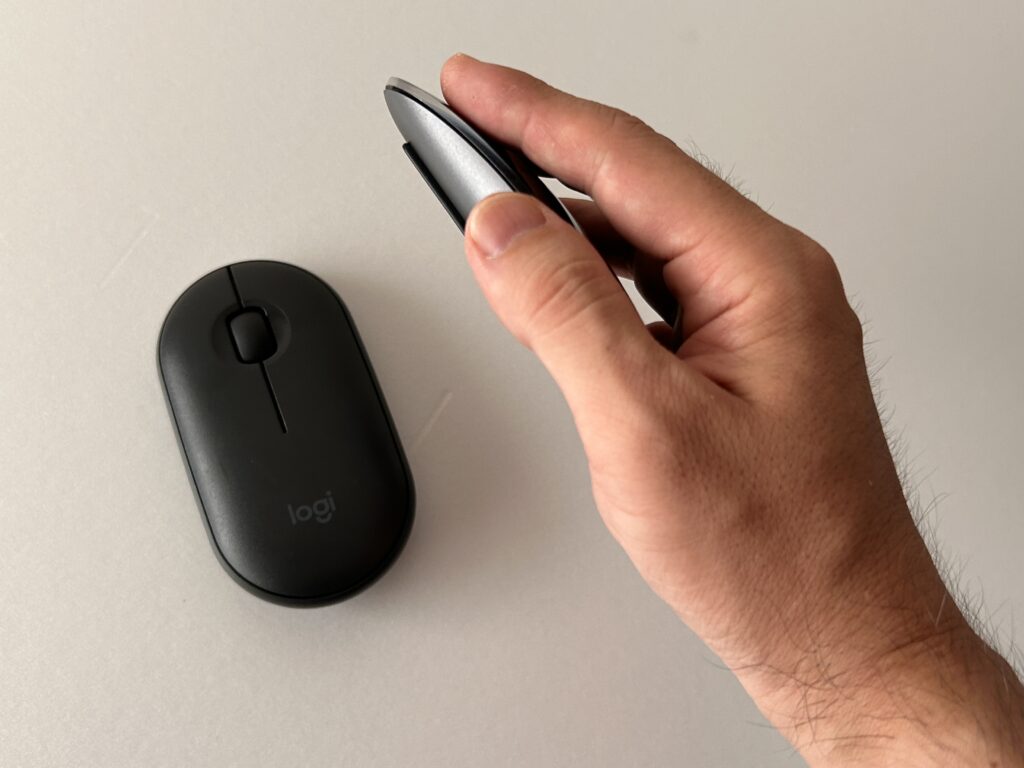
Logicool Pebble M350を実際に使ってみて良かったポイント
Logicool Pebble M350を実際に使ってみて良かったポイントは以下になります。
軽くてコンパクト
一般的なマウスに比べても軽く感じます。
手を添えるだけのイメージで持つことができるので、長時間の作業でも手首への負担が少なく快適です。

また、デスク上でも邪魔にならず、カバンに入れて持ち運ぶのも簡単。
場所を選ばず使いやすいサイズ感です。

実際の使用感としては、iPadとの接続がおすすめかと思いますが、
私の場合は、Galaxy Z Fold4に繋いで「DEXモード」で使用しています。

クリックが静音
クリック音がとても静かで、図書館やカフェなど周囲を気にする場所でも安心して使えます。
クリック音の動画です。
参考に、同社のMx Ergo(静音ではないモデル)の音と比較して聞いてみてください。
意外と手に馴染む
薄型ながら曲線の形状が手にフィットし、操作感も自然。小さいけれど扱いやすさを感じます。
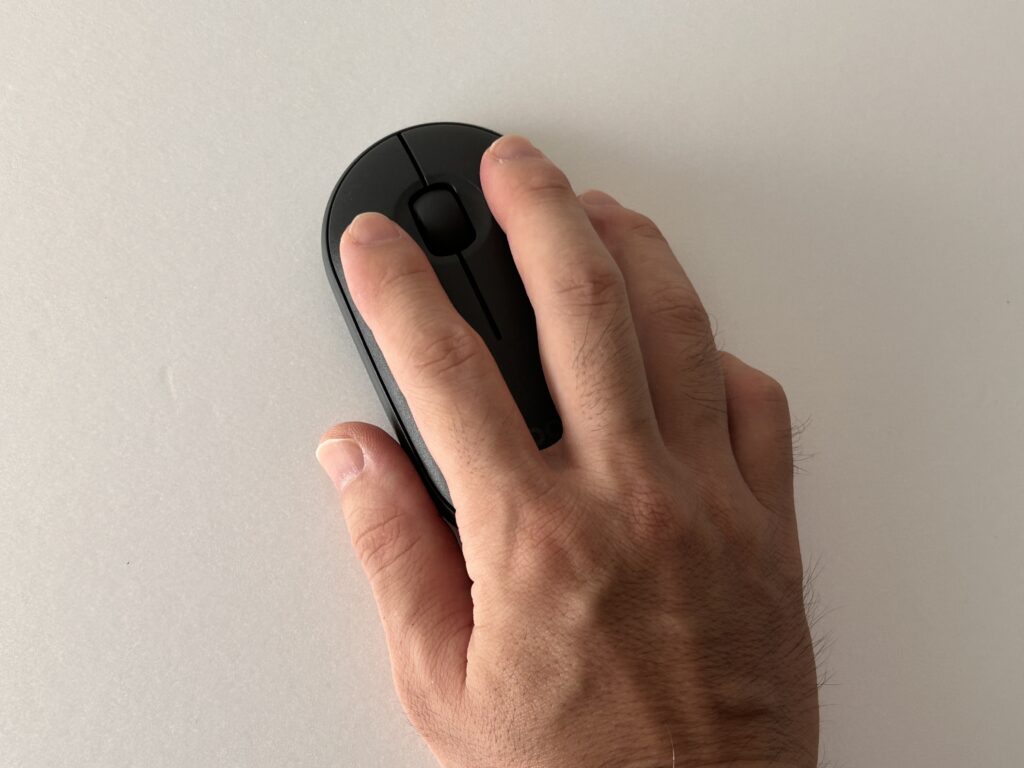

電池交換が簡単
電池カバーはマグネットで付いているだけなので、電池交換が非常に手軽です。


電池寿命が長い
単三電池1本で最大18か月駆動と長持ちするので、頻繁に交換する手間がありません。
万が一電池が切れても、最悪コンビニなどで電池は手に入りますし、充電する必要もないので便利ですね。
Logicool Pebble M350を使ってみて残念と感じたポイント
Logicool Pebble M350を使ってみて残念と感じたポイントは以下になります。
Logi Optionsが使えない
Logicoolの一部のマウスやキーボードは、「Logi Options+」と呼ばれる、ショートカットキーの割当やスクロールの操作感を調整したりするアプリケーションがあります。
今回紹介している「Pabble M350」はこの機能には対応しておらず、高度なボタン設定やカスタマイズはできません。
後継の「Pebble Mouse2 M350s」はホイール部分にショートカットキーなどが割当できるようです。
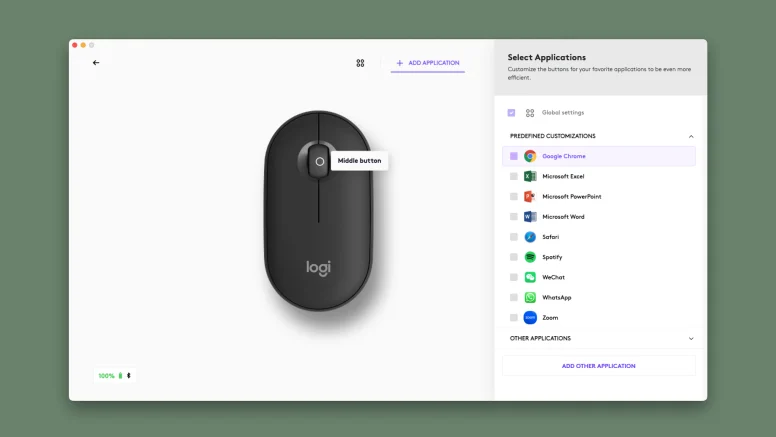
M350は、マウス単体での操作はシンプルのため、特定の操作をマウスで割り当てたい場合には不向きです。
まとめ
今回、中古で900円ほどで手に入れたLogicool Pebble M350ですが、箱や付属品はなくても、使い勝手は十分で大満足です。
軽くてコンパクト、クリック音も静かで手に馴染む設計、電池交換も簡単で、長寿命なので手間も少なく、日常使いにぴったりです。
反面、Logi Optionsが使えない ためボタンカスタマイズやショートカット割り当てはできません。
ですが、シンプルで使いやすいマウスを探している方には、十分おすすめできる製品です。
中古で安く購入できればお得ですが、新品でも3000円台のため、コスパも良いです!

コスパ重視の方や、自宅・外出先どちらでも使いやすいマウスを探している方には特におすすめです。












コメント